Pour distribuer et restreindre les droits des utilisateurs dans le système d'exploitation Windows, il existe des comptes. Ils sont de trois types: Administrateur, Accès de base et Invité. Si vous devez restreindre l'accès de l'utilisateur à certains documents ou capacités informatiques, créez un compte régulier pour lui ou activez un compte invité et proposez de l'utiliser.
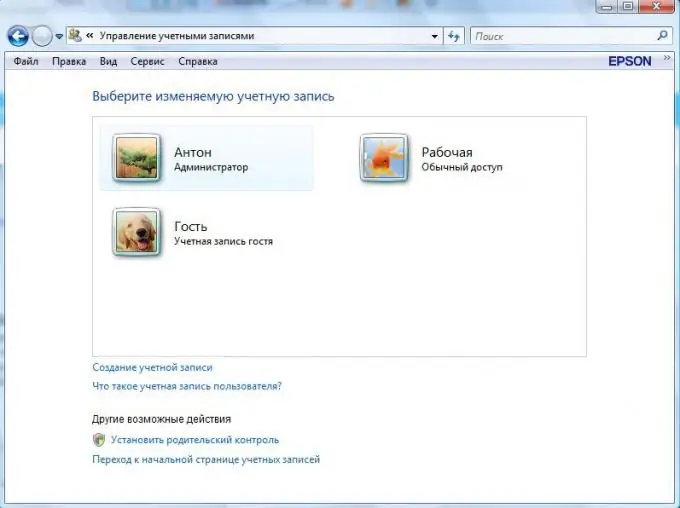
Instructions
Étape 1
Cliquez sur le bouton "Démarrer" dans le coin inférieur gauche de l'écran.
Étape 2
Sélectionnez "Panneau de configuration".
Étape 3
Dans la fenêtre qui s'ouvre, cliquez sur la section « Comptes d'utilisateurs et sécurité familiale ».
Étape 4
Dans la section développée, sélectionnez "Ajouter et supprimer des comptes d'utilisateurs".
Étape 5
Si l'utilisateur possède déjà un compte administrateur, pour restreindre l'accès, changez simplement son type en normal. Pour cela, faites un clic gauche sur son compte et sélectionnez "Changer le type d'enregistrement". Cochez la case à côté de "Normal" et cliquez sur "OK".
Étape 6
Si l'utilisateur n'a pas encore son propre compte, alors cliquez sur "Créer un compte". Ensuite, entrez son nom et sélectionnez le type d'accès "Normal". Cliquez sur le bouton "Créer un compte". Ça y est, une nouvelle entrée restreinte a été créée. Si nécessaire, définissez un mot de passe dessus.






